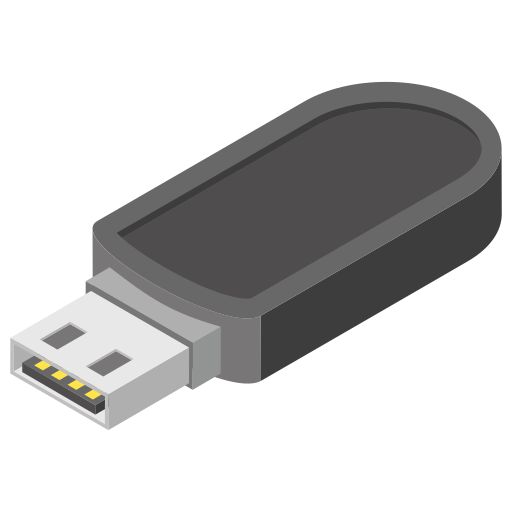Nous l’avons tous déjà fait, et la plupart d’entre nous le referont un jour ou l’autre. Il s’agit bien sûr de la suppression définitive de fichiers importants sous Windows 10. Le plus souvent, cela se produit via le raccourci Maj + Suppr, mais cela peut aussi arriver lorsque la Corbeille est vidée, lorsqu’un fichier dépasse la limite de stockage, ou encore si la Corbeille est désactivée.
La bonne nouvelle, c’est que tout n’est pas perdu. Il existe en réalité de nombreuses méthodes pour récupérer des fichiers définitivement supprimés sous Windows 10. Nous allons vous en présenter quelques-unes dans cet article.
| Scénarios de perte de données | Solution recommandée |
| Fichiers supprimés accidentellement sous Windows 10 et encore présents dans la Corbeille | Récupérer les fichiers depuis la Corbeille. |
| Fichiers supprimés avec le raccourci Maj + Suppr ou supprimés sans sauvegarde | Utiliser un logiciel tiers comme Disk Drill ✅ ou Windows File Recovery pour restaurer les fichiers supprimés définitivement. |
| Fichiers supprimés et Corbeille vidée | Utiliser un logiciel de récupération de données ou restaurer les données via l’Historique des fichiers ou la Sauvegarde et restauration (Windows 7). |
| Fichiers perdus à la suite d’un crash système ou d’une corruption du disque | Utiliser un logiciel de récupération de données ou restaurer les données via l’Historique des fichiers ou la Sauvegarde et restauration (Windows 7). |
| Fichiers manquants, mais sauvegardes disponibles | Restaurer les fichiers via l’Historique des fichiers ou la Sauvegarde et restauration (Windows 7). |
💡 Astuce : Pour maximiser vos chances de récupérer les fichiers supprimés, évitez d’utiliser le disque où ils étaient stockés. L’écriture de nouvelles données pourrait les écraser. Il est également préférable d’installer tout logiciel de récupération sur un autre disque physique.
Comment récupérer des fichiers supprimés à partir de la corbeille sous Windows 10
Comme vous le savez peut-être, lorsque vous sélectionnez un fichier sous Windows 10 et que vous appuyez sur Suppr sur votre clavier, le fichier est déplacé vers la Corbeille, où il reste jusqu’à ce que vous la vidiez manuellement (ou qu’elle soit automatiquement vidée par Storage Sense, si cette option est activée), vous laissant ainsi le temps de changer d’avis et de récupérer facilement le fichier supprimé.
Le problème avec cette méthode de suppression, c’est qu’elle ne libère pas immédiatement d’espace de stockage — ce qui est généralement la raison principale pour laquelle on supprime des fichiers. À la place, vous pouvez utiliser le raccourci Maj + Suppr pour supprimer définitivement les fichiers. Cette méthode libère instantanément de l’espace disque, mais vous prive de la possibilité de restaurer simplement les fichiers via la Corbeille.
Pour récupérer des fichiers supprimés depuis la Corbeille sous Windows 10 :
- Ouvrez la Corbeille, située sur le Bureau.
- Cochez la case à gauche du fichier que vous souhaitez restaurer.
- Faites un clic droit sur le fichier sélectionné, puis cliquez sur « Restaurer » pour récupérer le fichier à son emplacement d’origine sur Windows 10.
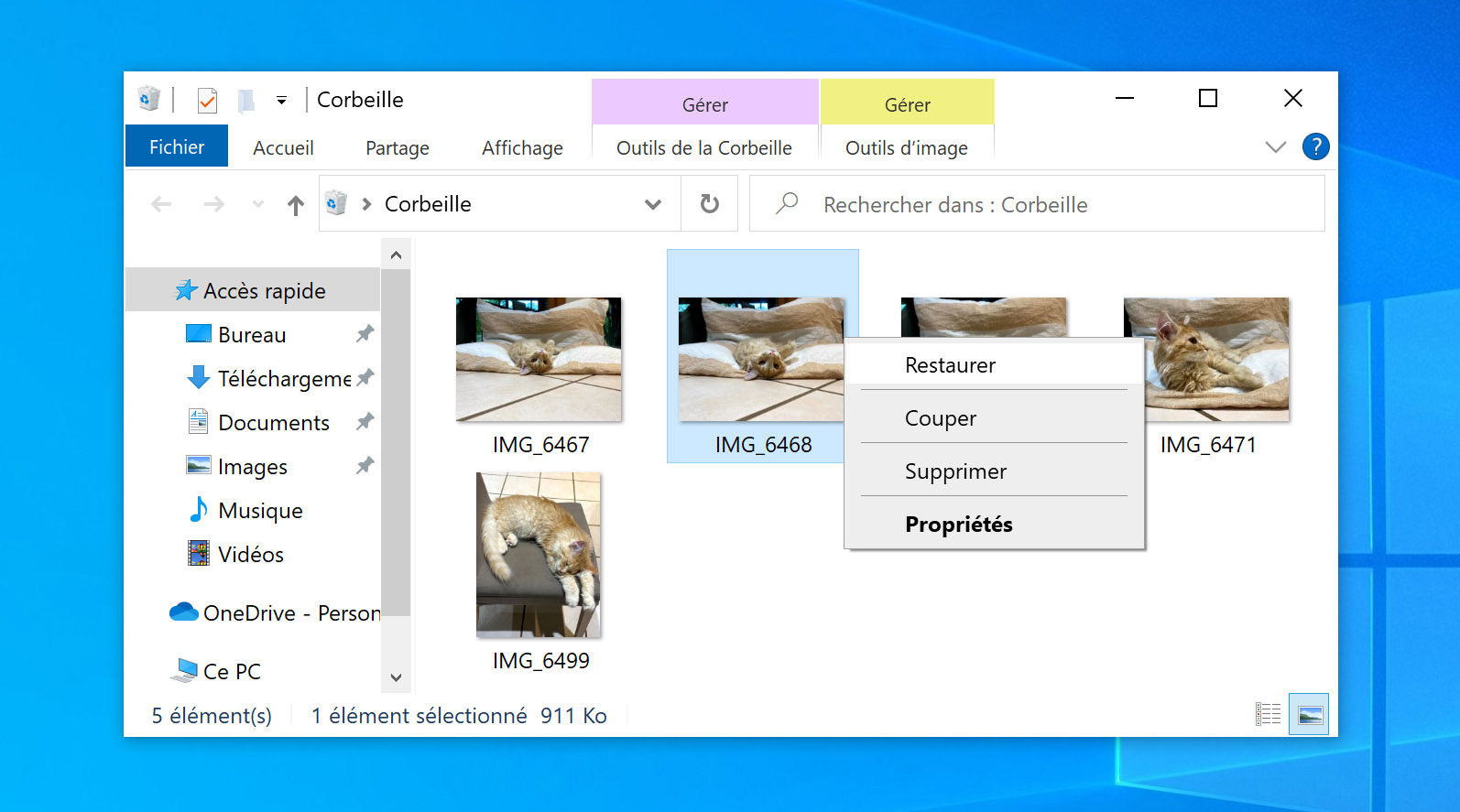
La Corbeille ayant une capacité limitée, vous remarquerez que certains fichiers trop volumineux ne peuvent pas y être envoyés. Cependant, si vous augmentez l’espace qui lui est alloué, les fichiers plus gros (dans la limite autorisée) ne seront plus ignorés. Pour modifier cette limite, faites un clic droit sur l’icône de la Corbeille et cliquez sur Propriétés. Vous pourrez alors spécifier une taille personnalisée (en Mo), qui détermine combien de données peuvent y être stockées.
Cela dit, ce n’est pas parce que vous ne pouvez pas restaurer un fichier supprimé définitivement depuis la Corbeille que vous ne pouvez pas le récupérer du tout. Gardez simplement en tête qu’il est important d’agir rapidement et de restaurer vos fichiers avant qu’ils ne soient écrasés par de nouvelles données.
Récupérer les fichiers supprimés sous Windows 10 sans utiliser de logiciel d’une tierce partie
Il est possible que vos données soient encore physiquement présentes sur le disque, mais qu’un problème quelconque empêche leur affichage. La première option que nous allons essayer consiste à utiliser CMD pour : (1) corriger les éventuels problèmes de système de fichiers ayant rendu les fichiers temporairement inaccessibles, et (2) réafficher les données qui pourraient avoir été masquées par un bug ou un virus.
Voici comment restaurer l’accès aux données perdues à l’aide de CMD :
- Faites un clic droit sur Démarrer et cliquez sur Windows PowerShell (Admin).
- Tapez chkdsk X: /f et appuyez sur Entrée sur votre clavier. Remplacez X par la lettre de votre disque dur.
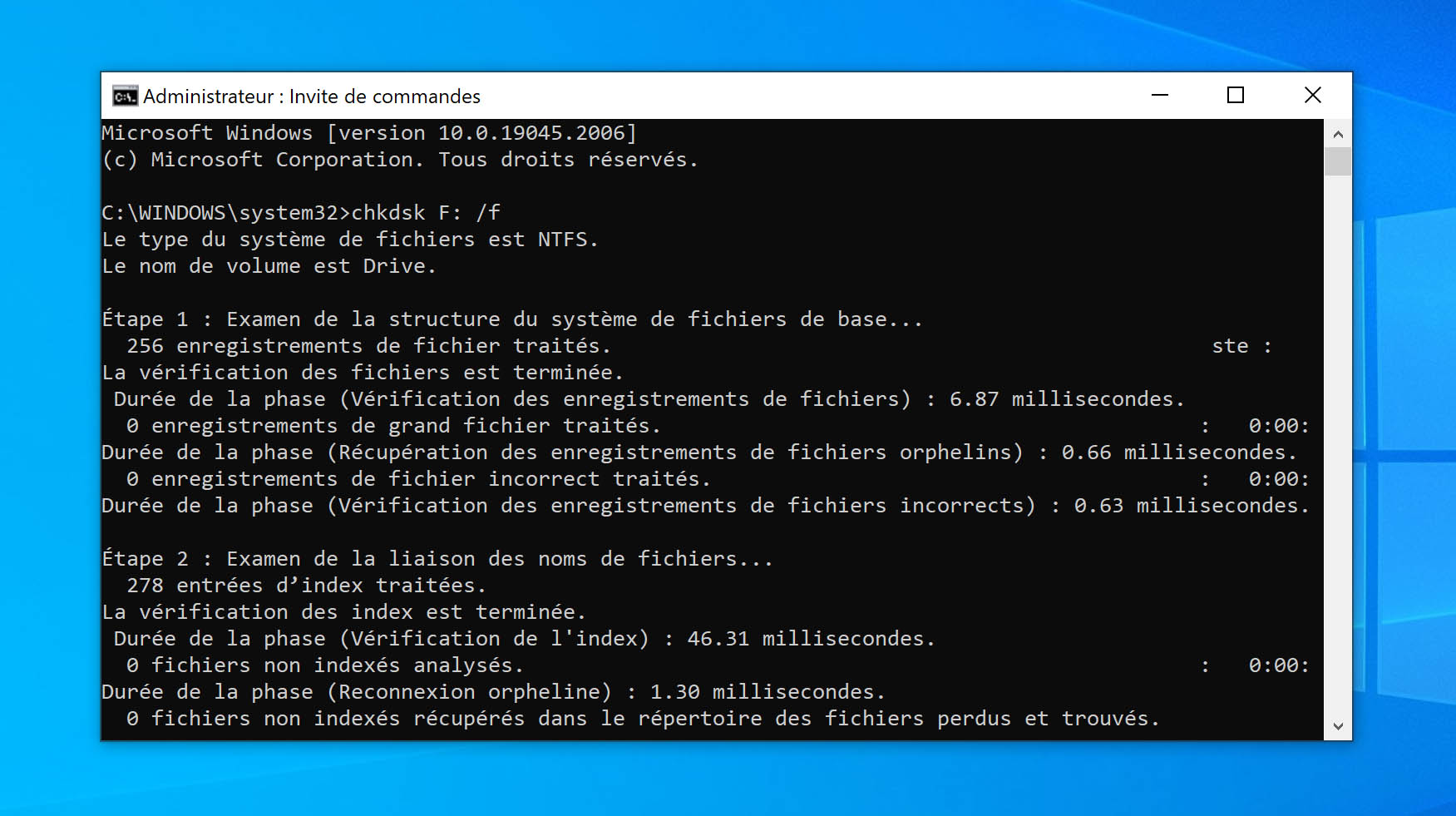
- Tapez ATTRIB -H -R -S /S /D X:*.* et appuyez sur Entrée. Là encore, remplacez X par la lettre de votre disque dur.
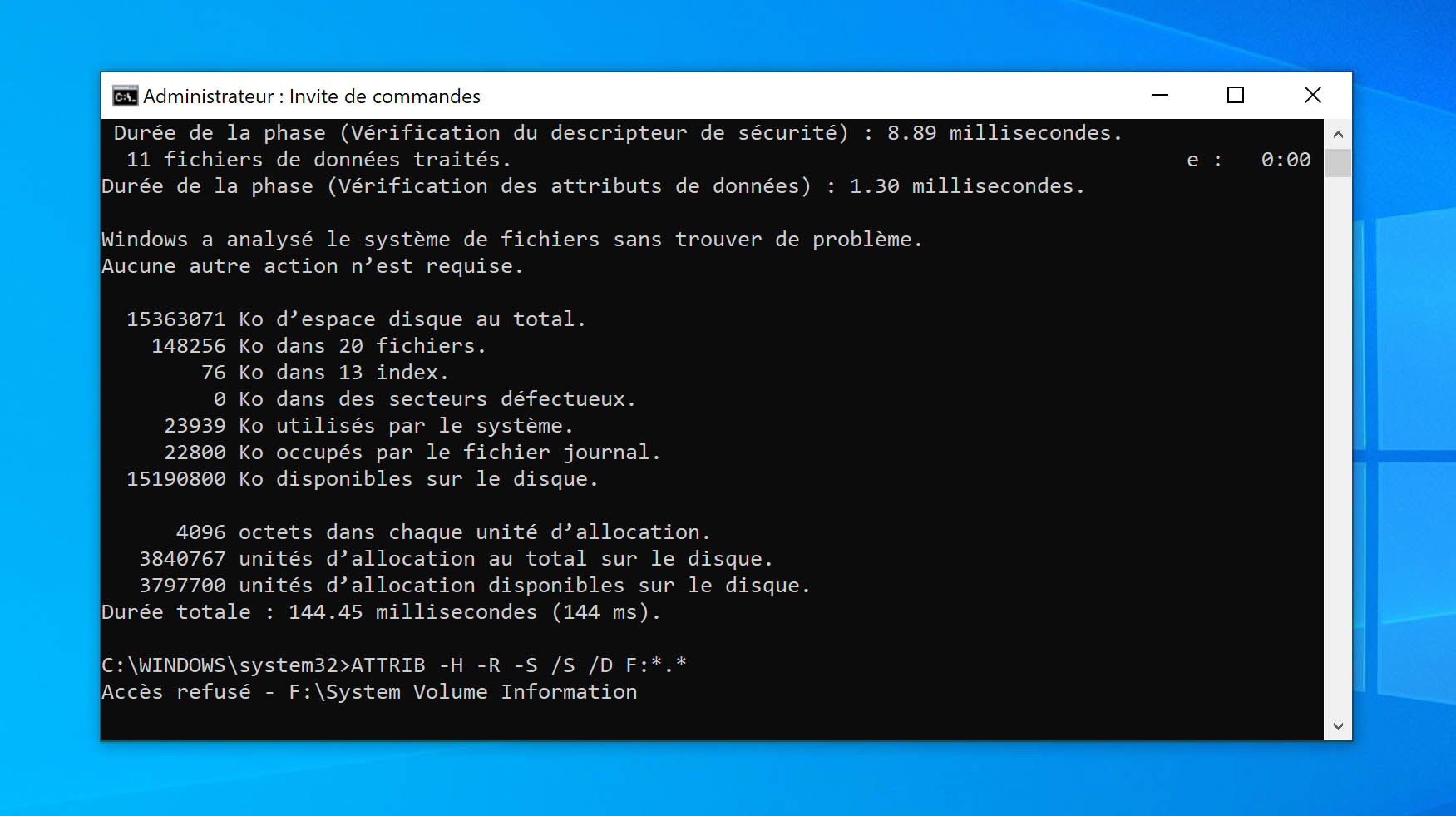
Une fois l’analyse lancée, CHKDSK peut prendre un certain temps pour se terminer. Son utilisation avec l’option /f est sans danger, mais vous ne devez pas interrompre le processus, au risque d’endommager davantage le système de fichiers.
Récupérer les Fichiers supprimés de manière définitive à partir d’une ancienne sauvegarde
Windows Vista a introduit un nouveau composant de sauvegarde appelé Sauvegarde et restauration, qui permettait aux utilisateurs de créer des sauvegardes à partir desquelles restaurer leurs fichiers. Il offrait également la possibilité de sauvegarder les fichiers système afin de faciliter une restauration rapide en cas de crash du système.
- Ouvrez le menu Démarrer.
- Tapez “Sauvegarde” et appuyez sur Entrée sur votre clavier.
- Sous Vous recherchez une ancienne sauvegarde ?, sélectionnez l’option Aller à Sauvegarde et restauration (Windows 7).
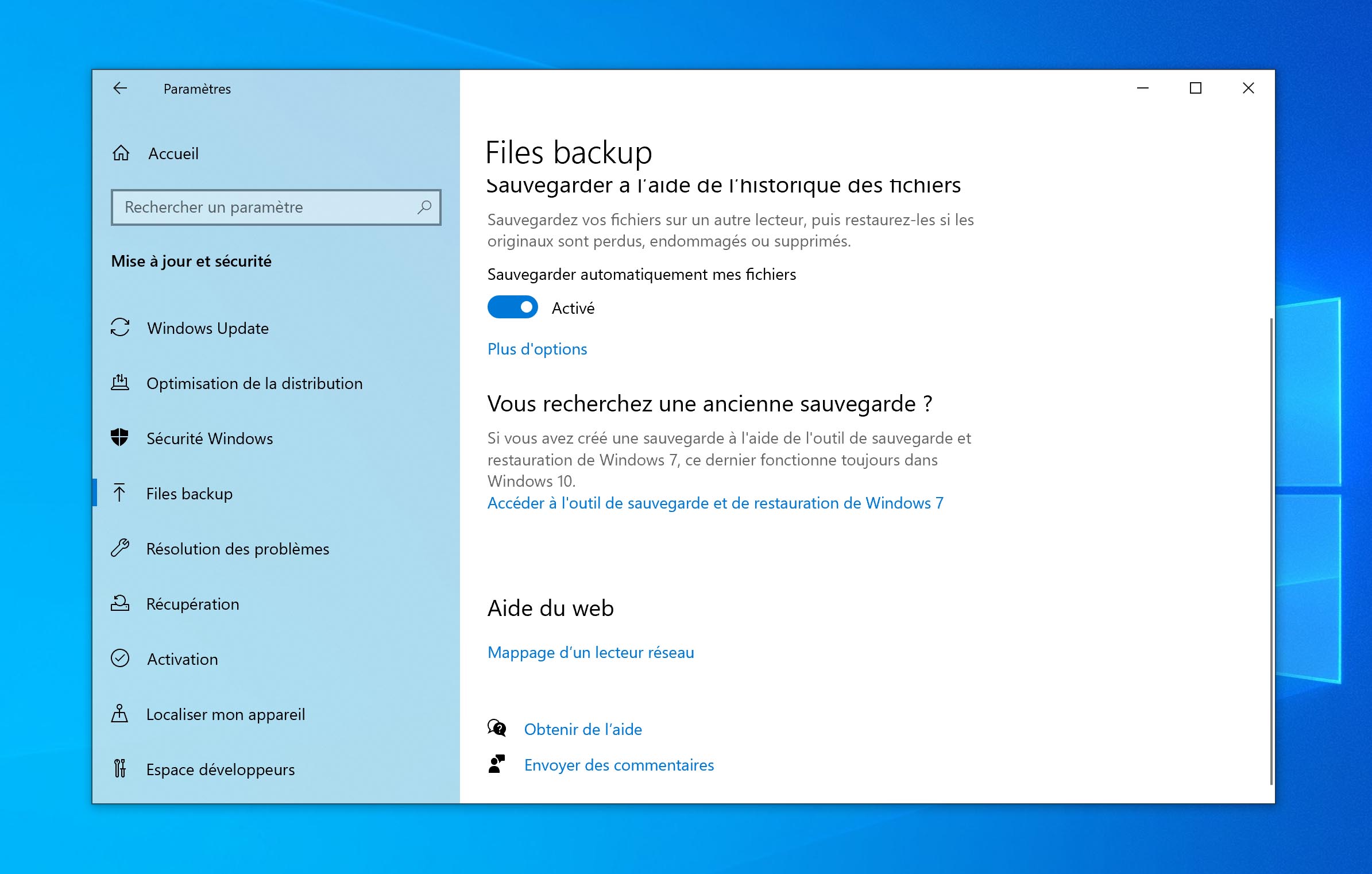
- Cliquez sur Restaurer mes fichiers.
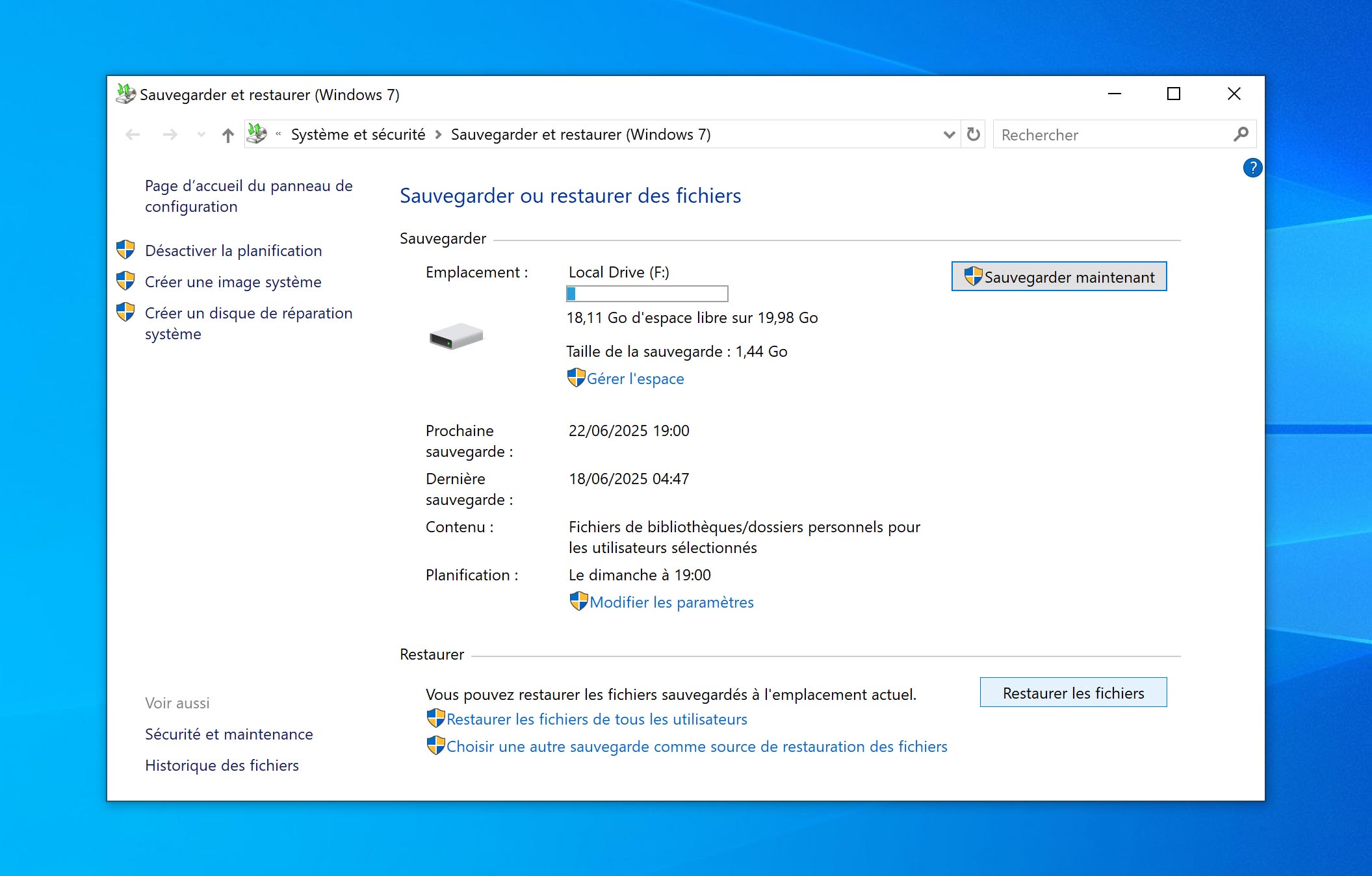
- Cliquez sur Rechercher les fichiers et sélectionnez les fichiers définitivement supprimés que vous souhaitez restaurer.
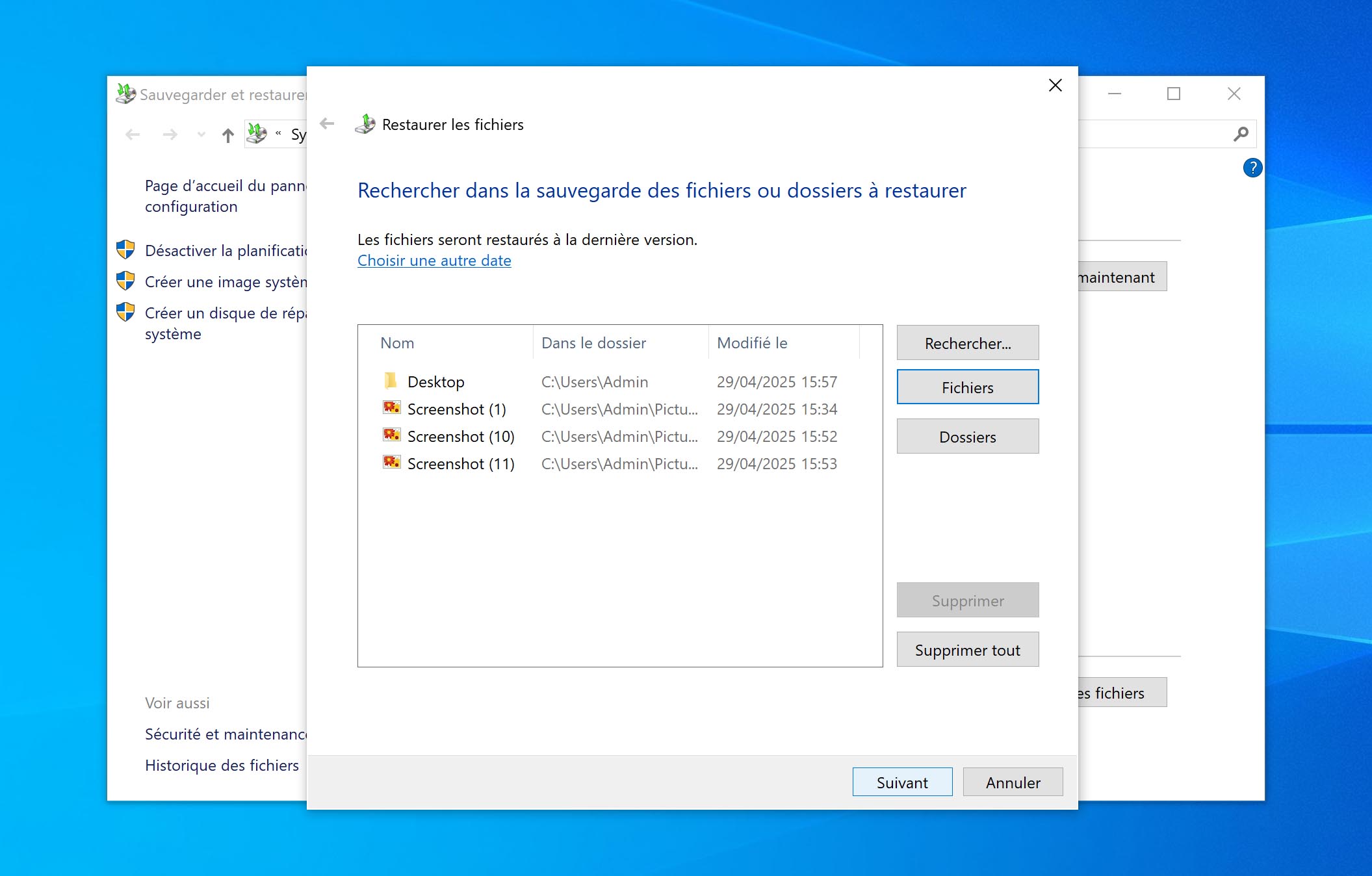
- Cliquez sur Suivant.
- Choisissez l’emplacement de restauration des fichiers, puis cliquez sur Restaurer.
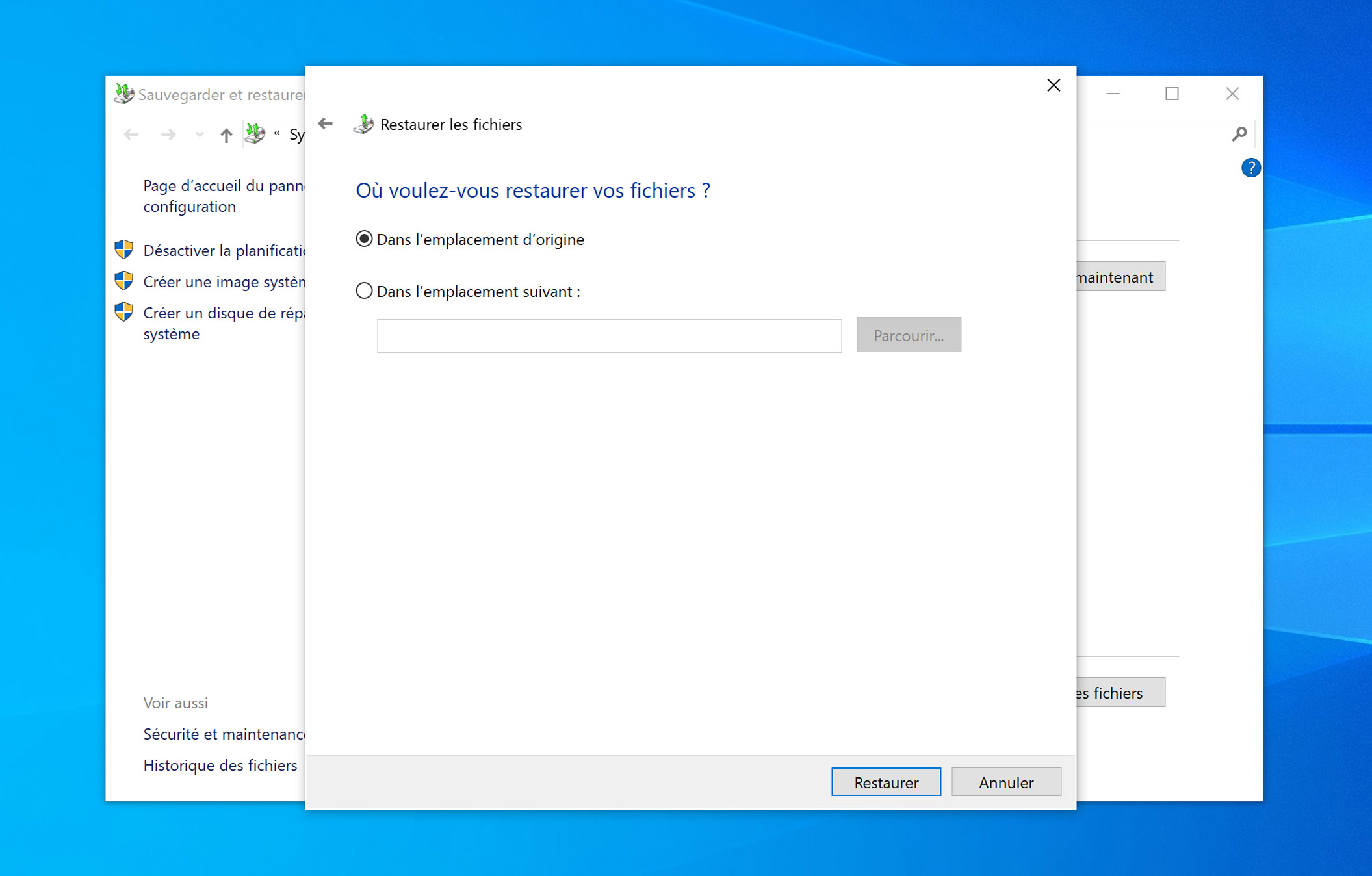
Récupérer des fichiers supprimés en utilisant Disk Drill pour Windows ✅
Sans sauvegarde, votre seule option pour retrouver des fichiers supprimés sous Windows 10 est d’utiliser un logiciel de récupération de données. Choisir le bon outil peut déjà représenter un défi, mais notre préférence va à Disk Drill pour plusieurs raisons.
L’analyse de Disk Drill combine plusieurs méthodes pour retrouver toutes les données récupérables possibles. Qu’il s’agisse de fichiers encore présents, cachés, supprimés ou perdus à cause d’un formatage ou d’une corruption du système de fichiers, vous avez une chance de les récupérer tant qu’ils n’ont pas été écrasés. Mieux encore, il fonctionne aussi avec des périphériques externes et prend en charge tous les systèmes de fichiers Windows.
Pour récupérer des fichiers supprimés sur Windows 10, suivez ces étapes :
- Téléchargez Disk Drill et installez-le comme n’importe quelle autre application Windows 10. Assurez-vous de l’installer sur un disque physique différent afin de ne pas écraser les données perdues. Une fois installé, lancez-le.
- Sélectionnez le lecteur contenant les fichiers supprimés de façon permanente, puis cliquez sur le bouton Rechercher de données perdues. Disk Drill utilisera automatiquement toutes les méthodes d’analyse disponibles.
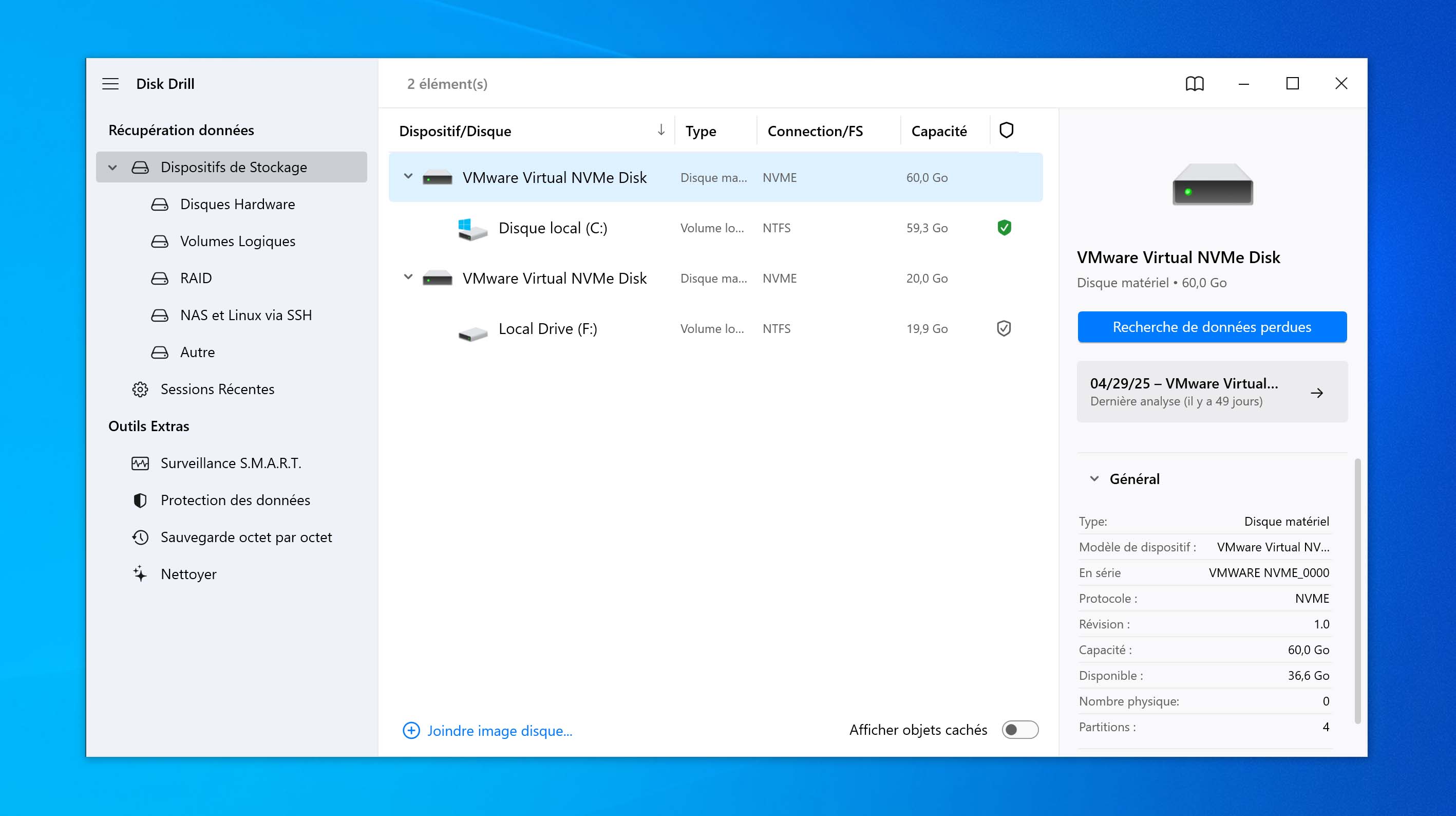
- À tout moment pendant l’analyse, cliquez sur Afficher les éléments trouvés pour consulter ce que Disk Drill a déjà détecté. Vous pouvez aussi cliquer sur l’un des types de fichiers colorés pour filtrer les résultats, ou sur Tout récupérer pour restaurer l’ensemble des éléments trouvés.
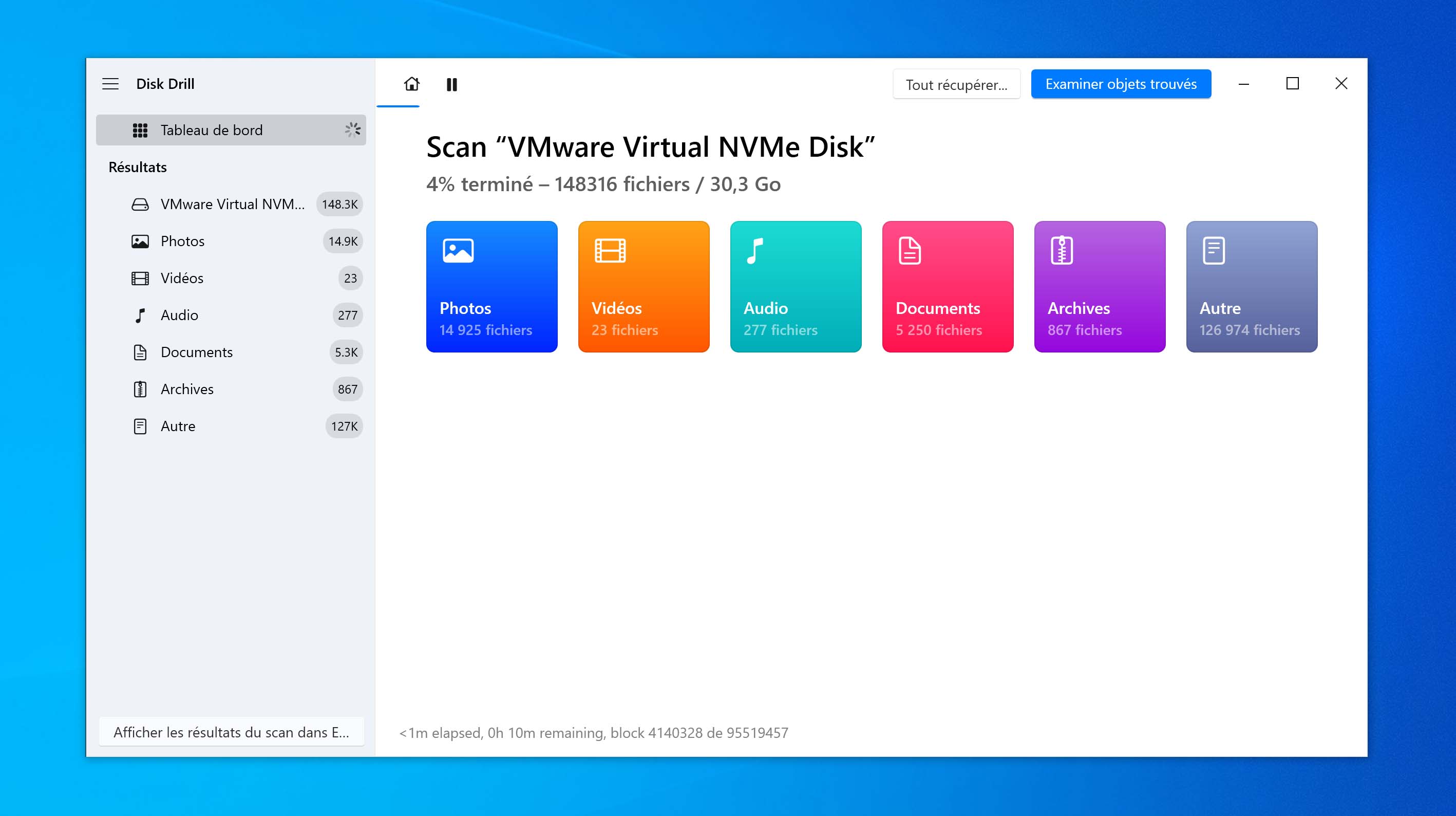
- Sélectionnez les fichiers que vous souhaitez récupérer. Il est recommandé de prévisualiser les fichiers pour vérifier qu’ils sont lisibles. Si la liste est trop longue, utilisez les filtres situés au-dessus des résultats pour masquer les fichiers inutiles. Une fois prêt, cliquez sur Récupérer.
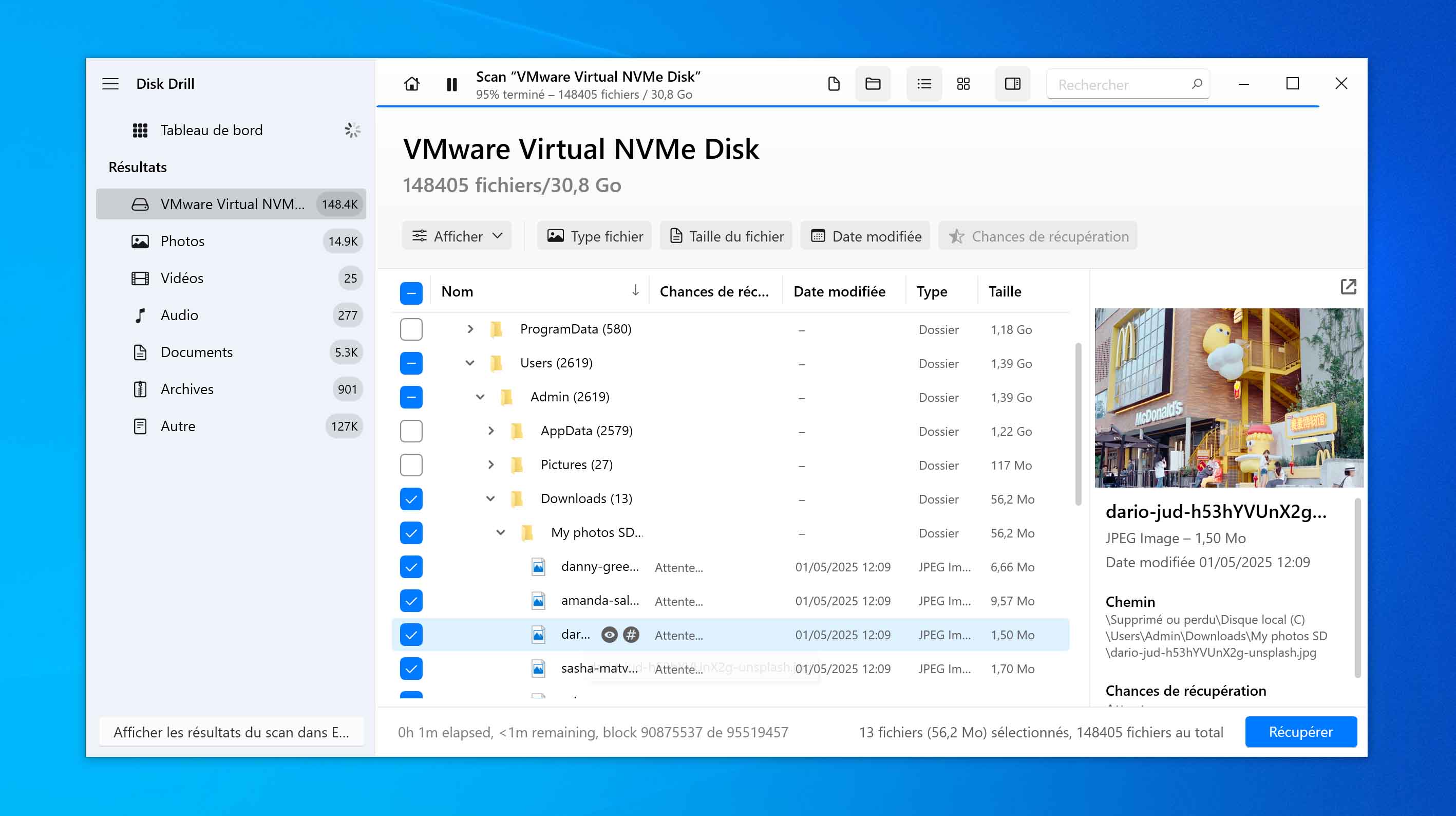
- Choisissez un emplacement de récupération sur un autre disque physique. Quand vous êtes prêt, cliquez sur Suivant.
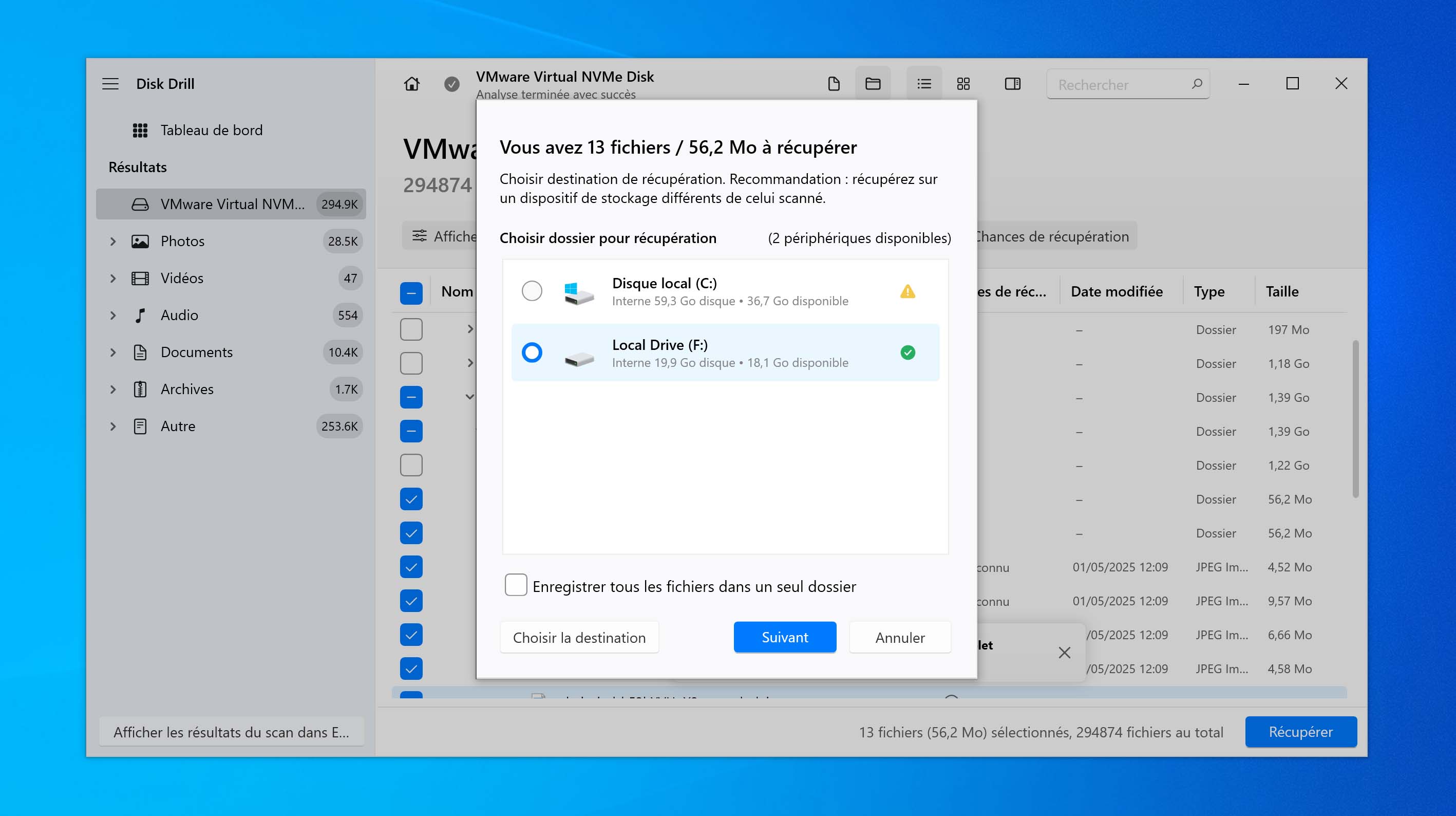
Disk Drill vous permet de récupérer jusqu’à 500 Mo de données gratuitement, et inclut un outil de protection contre la perte de données.
Utiliser l’outil de récupération de fichiers de Windows
Microsoft a publié son propre outil de récupération de données, appelé Windows File Recovery, que vous pouvez utiliser pour récupérer des fichiers supprimés sous Windows 10, même après avoir vidé la Corbeille. Il utilise une interface en ligne de commande (CLI), ce qui le rend bien moins intuitif que Disk Drill ou d’autres outils graphiques. Il est disponible gratuitement sur le Microsoft Store, à condition d’utiliser Windows 10 version 19041 ou ultérieure.
Voici la commande que nous allons exécuter :
winfr D: E:\Recovered /regular
- winfr – Lance l’outil Windows File Recovery.
- D: – Lettre du lecteur à analyser. Remplacez-la par celle de votre propre partition.
- E:\Recovered – Dossier de destination des fichiers récupérés. Modifiez ce chemin selon vos besoins.
- /regular – Effectue une analyse standard, adaptée aux lecteurs NTFS. Peut être remplacée par
/extensivepour une recherche plus approfondie.
Vous trouverez plus d’informations sur les modes de récupération et les options disponibles sur la page officielle d’assistance.
Voici un exemple d’utilisation de la dernière version de Windows File Recovery pour restaurer des fichiers supprimés de façon permanente :
- Cliquez avec le bouton droit sur Démarrer et sélectionnez Windows PowerShell (Admin).
- Tapez la commande suivante, puis appuyez sur Entrée :
winfr D: E:\Recovered /regular
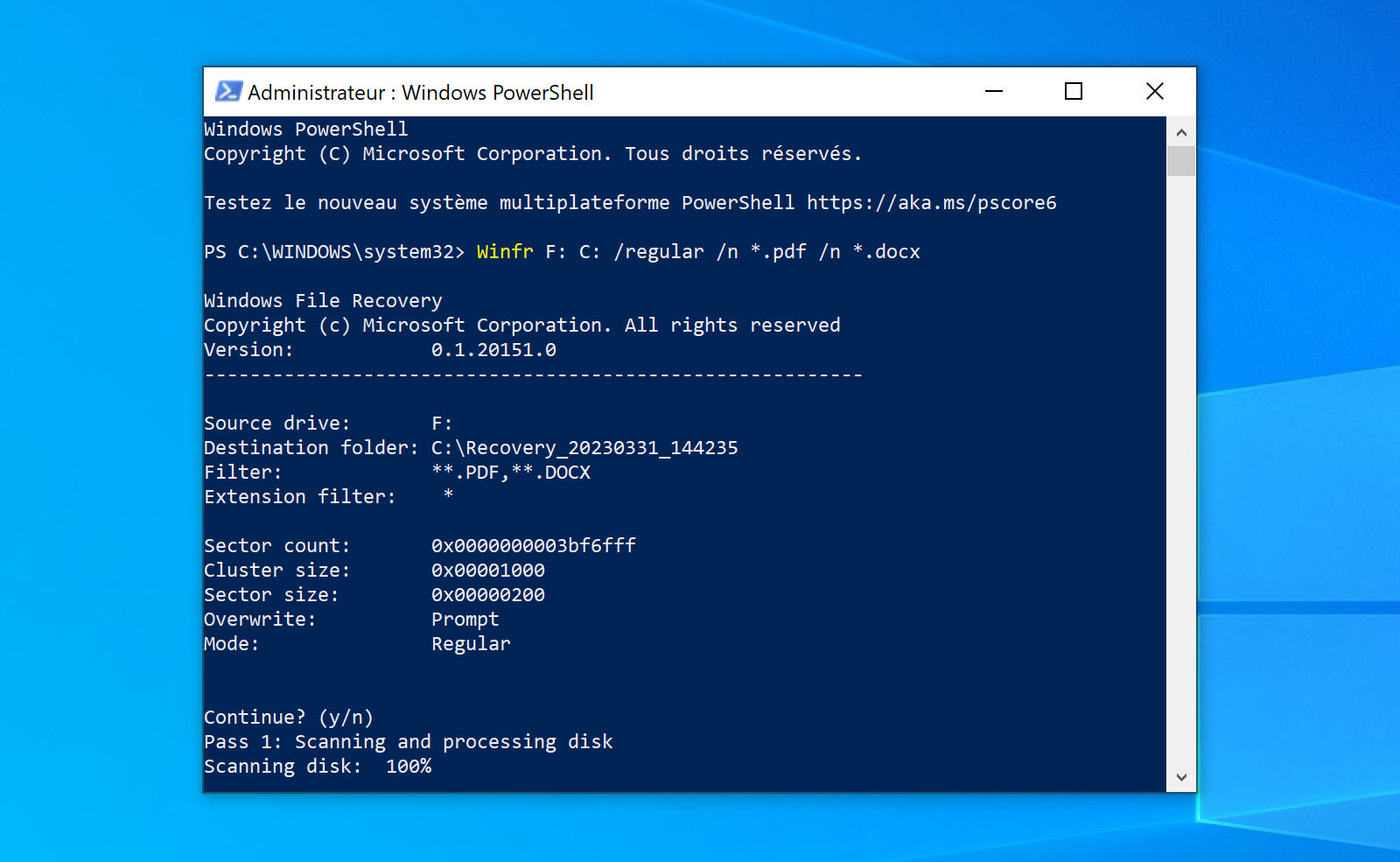
- Appuyez sur Y pour lancer la récupération.
Windows File Recovery ne vous permet pas de restaurer des fichiers sur la même partition que celle analysée. Pour plus de sécurité, nous vous recommandons de toujours choisir un disque physique différent comme emplacement de restauration.
Récupérer les Fichiers Supprimés de manière définitive gratuitement sous Windows 10 à partir des sauvegardes de l’Historique des Fichiers
Historique des fichiers est l’utilitaire de sauvegarde principal de Windows 10. Contrairement à l’outil Sauvegarder et restaurer, il ne se contente pas de stocker une copie de vos données, mais enregistre également plusieurs versions de chaque fichier. Cela vous permet de restaurer une version spécifique si un fichier a été modifié ou écrasé par erreur.
Pour récupérer gratuitement des fichiers supprimés sous Windows 10 :
- Ouvrez le menu Démarrer.
- Tapez « Restaurer des fichiers » et appuyez sur la touche Entrée de votre clavier.
- Localisez et sélectionnez les fichiers supprimés définitivement.
- Cliquez sur le bouton Restaurer au centre de la fenêtre pour restaurer les fichiers supprimés à leur emplacement d’origine.
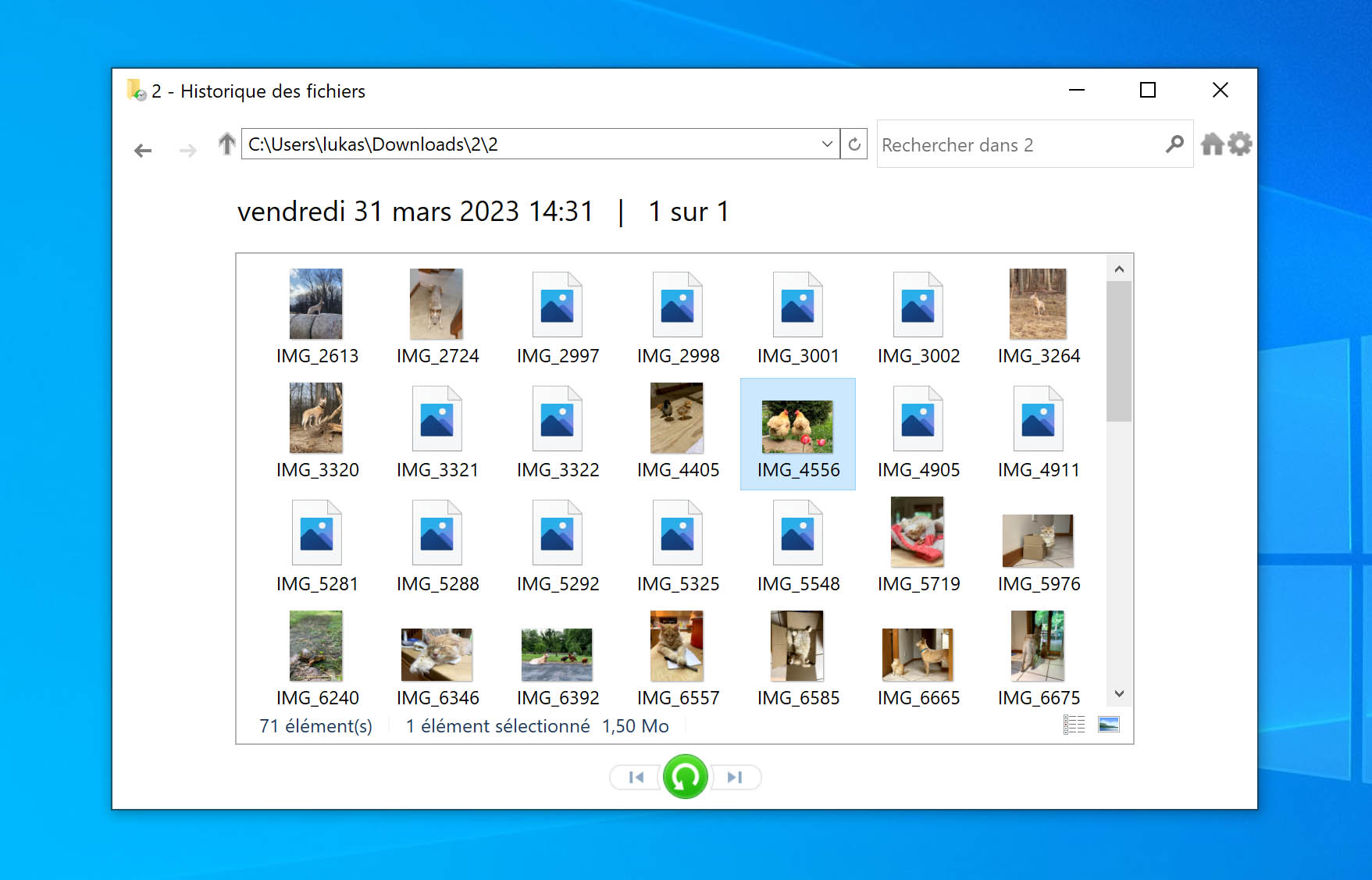
Si vous ne voyez aucun dossier apparaître, cela signifie probablement que l’Historique des fichiers est désactivé. Dans ce cas, une option pour l’activer devrait s’afficher. Il est important de noter que l’Historique des fichiers ne sauvegarde pas automatiquement tous vos fichiers. Par défaut, il ne prend en compte que vos bibliothèques principales. Pour ajouter d’autres dossiers ou fichiers, vous devez les inclure manuellement dans les options de sauvegarde.
Utiliser la fonction Restaurer les versions précédentes
L’Historique des fichiers vous permet également de restaurer des fichiers directement à partir de l’emplacement où ils se trouvaient à l’origine, à condition qu’une sauvegarde ait été effectuée avant leur suppression. Cela passe par la fonction Versions précédentes utilisée par l’Historique des fichiers, qui permet de restaurer un dossier à un état antérieur contenant les données perdues.
Voici comment récupérer des fichiers supprimés sous Windows 10 qui ne sont plus dans la Corbeille en utilisant la méthode des « Versions précédentes » :
- Accédez au dossier qui contenait les fichiers avant leur suppression.
- Faites un clic droit sur un espace vide dans le dossier, puis cliquez sur Propriétés.
- Cliquez sur Versions précédentes.
- Sélectionnez la version que vous souhaitez restaurer, puis cliquez sur Restaurer. Vous pouvez également choisir Restaurer vers pour restaurer les fichiers dans un autre emplacement.
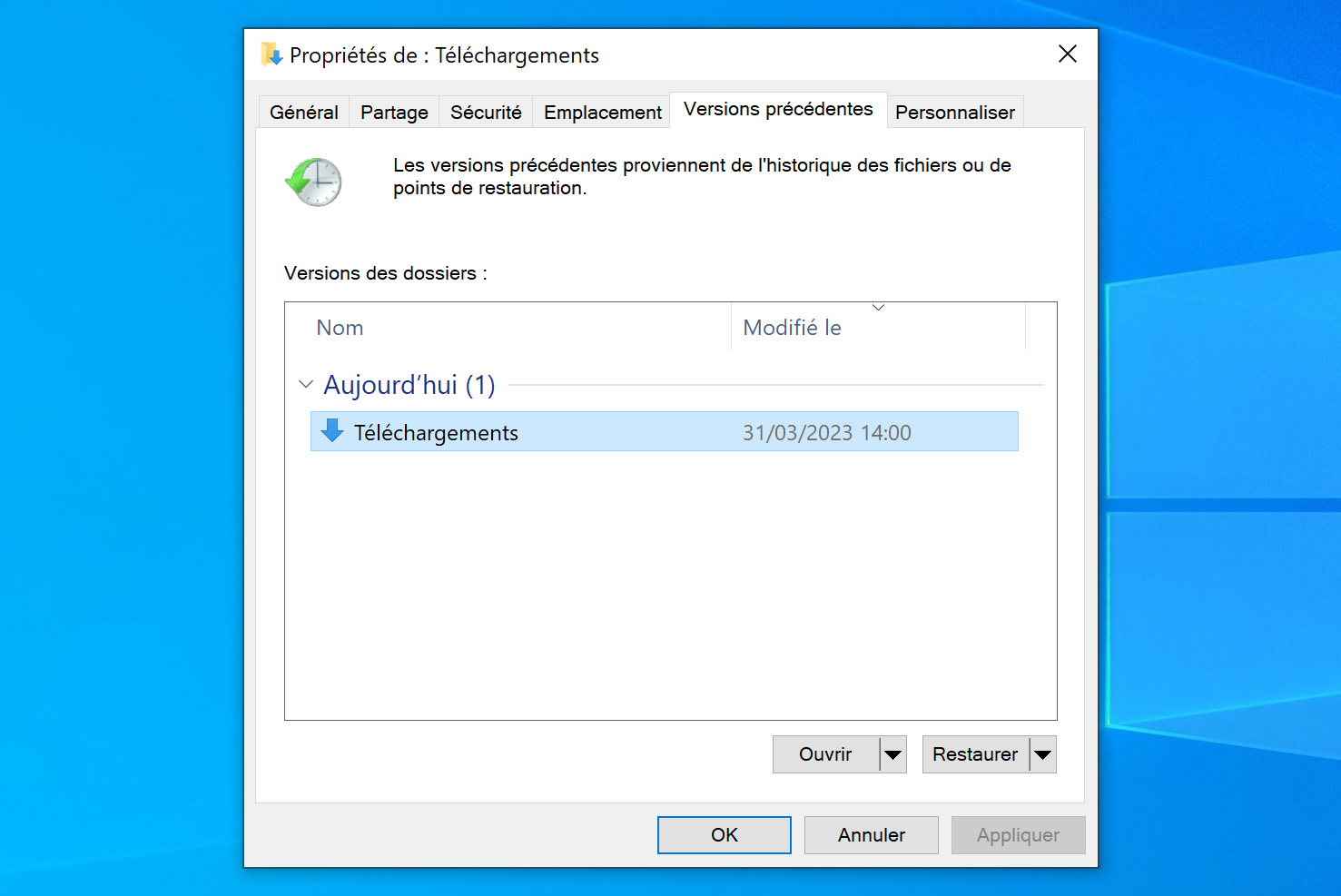
Comment récupérer des fichiers définitivement supprimés de OneDrive
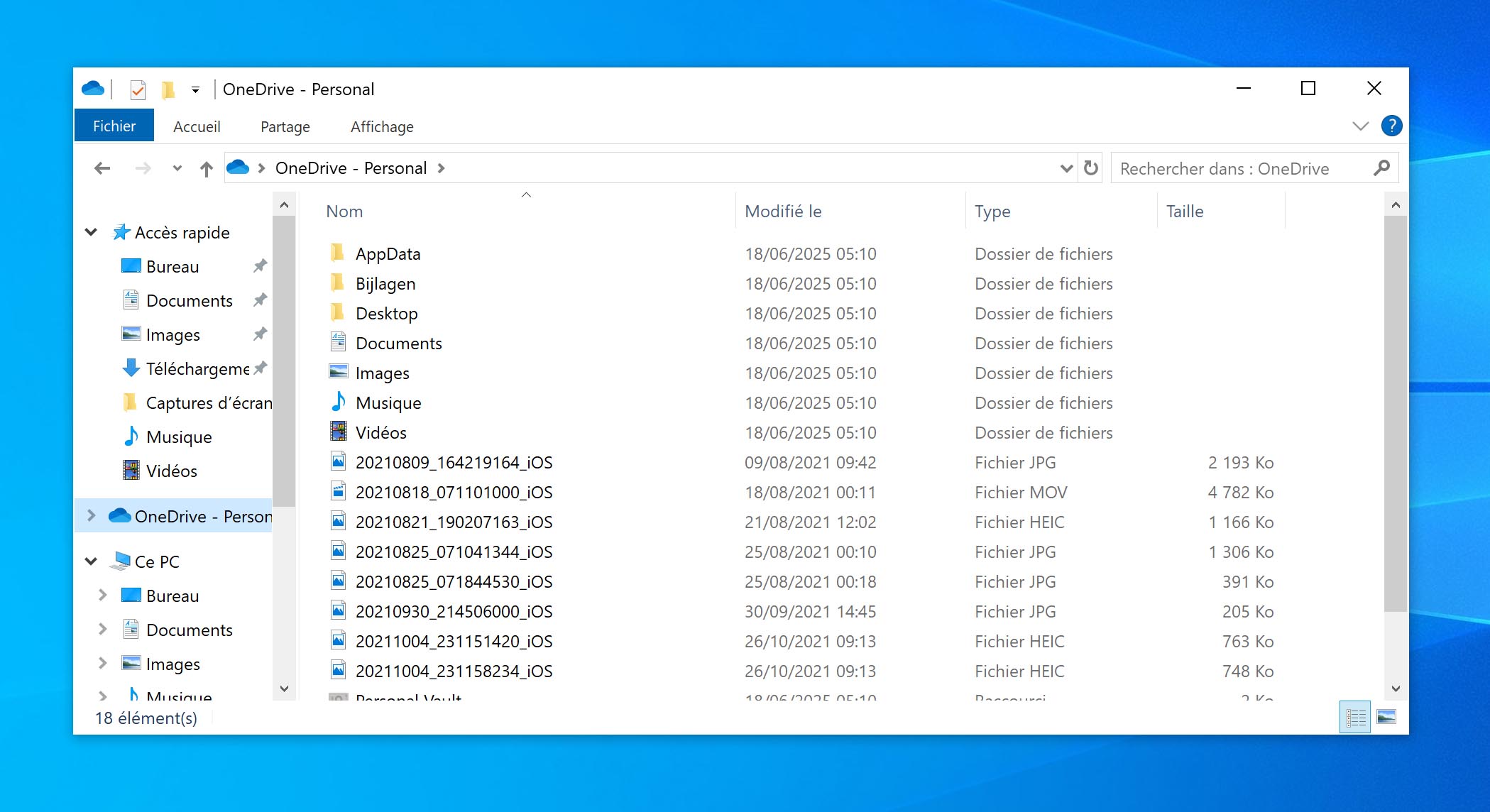
Windows intègre son propre service de stockage cloud, OneDrive. OneDrive est préinstallé avec Windows 10, et vous l’avez probablement déjà vu. Lors de la configuration initiale de Windows, il est proposé d’activer OneDrive. Si vous acceptez, OneDrive sauvegarde automatiquement par défaut tous les fichiers situés dans vos dossiers Bureau, Documents, Images, Musique et Vidéos.
Vous devriez vérifier votre dossier OneDrive pour voir si une copie de vos données y est présente. Sur votre ordinateur, l’option OneDrive se trouve dans le panneau latéral gauche de l’Explorateur de fichiers. Sinon, vous pouvez y accéder via un navigateur en vous connectant à l’adresse onedrive.live.com/login.
Conclusion
Comme vous pouvez le constater, même lorsque des fichiers sont « supprimés définitivement » sous Windows 10, il reste une réelle possibilité de les récupérer. Tant que vous savez quoi faire et que vous agissez rapidement, un logiciel de récupération de données peut réellement vous sauver dans ce genre de situation.
À l’avenir, la meilleure chose à faire est de mettre en place un planning de sauvegarde. Aussi utiles que soient les logiciels de récupération, ils ne remplacent pas une vraie sauvegarde. De nombreux experts recommandent d’investir dans quelques disques supplémentaires et de suivre la règle de sauvegarde 3-2-1, qui consiste à conserver 3 copies de vos données sur 2 supports différents, dont 1 hors site.
Questions Fréquentes
Lorsque vous videz la Corbeille avec des fichiers supprimés ou que vous utilisez le raccourci Maj + Suppr pour supprimer des fichiers, Windows marque les fichiers comme supprimés et supprime tous les pointeurs qui peuvent vous diriger vers eux, c’est pourquoi ces fichiers deviennent invisibles pour l’utilisateur.
Cependant, l’espace utilisé par les fichiers supprimés devient de l’espace libre. Techniquement, les fichiers supprimés seront donc toujours physiquement présents sur votre ordinateur jusqu’à ce que Windows les écrase avec de nouvelles données.
Il existe plusieurs logiciels gratuits de récupération de données fonctionnant sous Windows 10 qui permettent de retrouver les fichiers supprimés :
- Disk Drill (interface utilisateur conviviale, excellentes performances)
- TestDisk (interface en ligne de commande, performances moyennes)
- L’application de récupération de fichiers (interface en ligne de commande, performances moyennes)
- PhotoRec (interface en ligne de commande, performances moyennes)
- Recuva (interface graphique, performances faibles)
Si la fonction Historique des fichiers est présente sur votre ordinateur, vous pouvez l’utiliser pour récupérer des fichiers supprimés. Suivez les étapes suivantes pour récupérer un fichier supprimé de manière définitive sous Windows 10 via l’historique des fichiers :
- Lancez l’Explorateur de fichiers et choisissez le dossier dans lequel les fichiers supprimés étaient stockés auparavant.
- Sur l’encadré qui apparaît, cliquez sur le bouton Historique.
- Parcourez l’historique des sauvegardes du dossier choisi à l’aide des commandes ci-dessous.
- Lorsque vous êtes prêt, cliquez sur la flèche située en haut de la fenêtre pour récupérer l’intégralité du dossier ou cliquez sur le fichier pour le sélectionner. Cliquez ensuite sur le bouton vert pour terminer la récupération. Le fichier sera récupéré et apparaîtra dans son emplacement d’origine.
Vous pouvez récupérer des fichiers supprimés sous Windows 10 sans logiciel tiers en utilisant les fonctionnalités de la Corbeille :
- Double-cliquez sur l’icône de la Corbeille sur votre bureau.
- Sélectionnez les fichiers supprimés que vous souhaitez récupérer.
- Faites-les glisser de la Corbeille vers le dossier de votre choix.